
V závislosti od toho, ktorý rozloženie jazyka sa používa pri práci s textovým dokumentom v programe Microsoft Slovo, štandardne môžete dať jeden z dvoch typov citácií - "Vianočné stromčeky" v Cyrilic a "rovno" (sú dvojité a jednotné, a prvé znamenie môže byť v spodnej rade a vyššie) v latinčine. Po prvé, prvé, všetky z nich sú zadané inak, a po druhé, nie je vždy vhodné pre prepínanie medzi jazykmi rýchlo dať jeden alebo iný symbol. Dnes vám povieme, ako môžete dať citácie absolútne akékoľvek druhu a ako čo najviac zjednodušiť tento postup.
Citáty v programe Word
Takmer všetky znaky potrebné na zadanie rôznych typov typov sú na klávesnici (aj keď môžu mať mierne odlišnú formu). Zároveň vám slovo umožňuje nielen ich, ale ostatné odrody tejto interpunkčnej značky. Ale pred pokračovaním, aby ste zvážili, ako a aké citácie by mali byť zadané v textovom editore, ukážeme hlavné a najčastejšie používané.- Francúzske citácie ("vianočné stromčeky") - "Vianočné stromčeky";
- Nemecké úvodzovky ("noha") - "labky";
- Anglické dvojité úvodzovky - "British Double";
- English JEDNOTKY QUOTES - "English Single".
V ruštine je to najčastejšie používané "vianočné stromčeky", "noha" sa používa aj na použitie v písaní investovaného textu, čo znamená citácie vo cenových citáciách.
Metóda 1: Klávesnice klávesnice
Francúzske "vianočné stromčeky" a anglické "citácie" je možné zadať pomocou klávesnice a obrázok uvedený nižšie ukazuje, aké klávesy sa používa (plus posun). "Priame" a "nemecké" citácie sú zavedené podobne, ale nie bez nuansy.
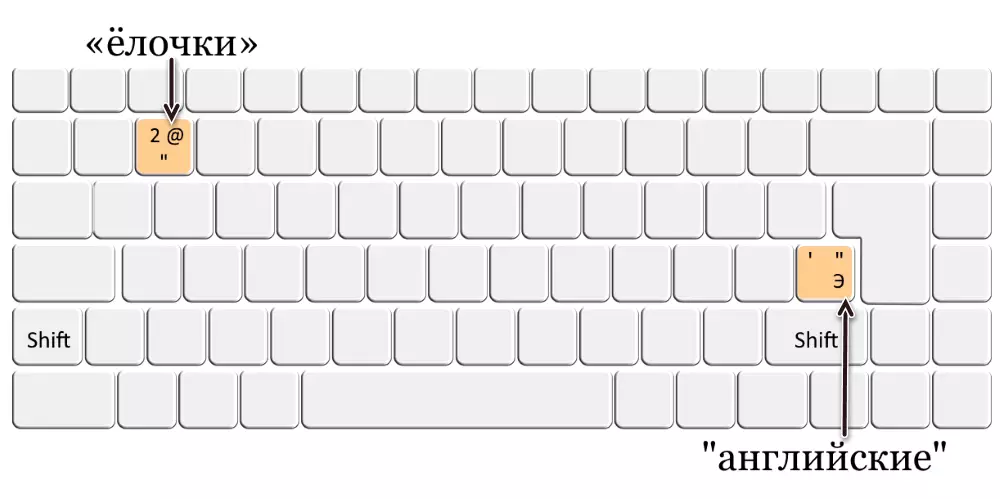
Anglický 'Single' a "Double"
Ako je uvedené vyššie, tieto citácie sú dva druhy - jednorazové a dvojité. Oba znaky sú na rovnakom kľúči - toto je písmeno "e" ruskej abecedy.
- Prepnite rozloženie jazyka do angličtiny (funguje s inými "latinskými") a umiestnite vozovku (ukazovateľ kurzora) na miesto interpunkčného znaku.
- Stlačením tlačidla IMAGE 'E' zadajte jedinú otvorenú kotúčnicu alebo "Shift + E" pre vstupné dvojité.
- Zadajte text, ktorý musí byť obsiahnutý v anglickom jazyku "Sticks" a potom stlačte 'E' alebo "Shift + E", aby ste zodpovedajúcim spôsobom zatvorili jednoduché alebo dvojité citácie.
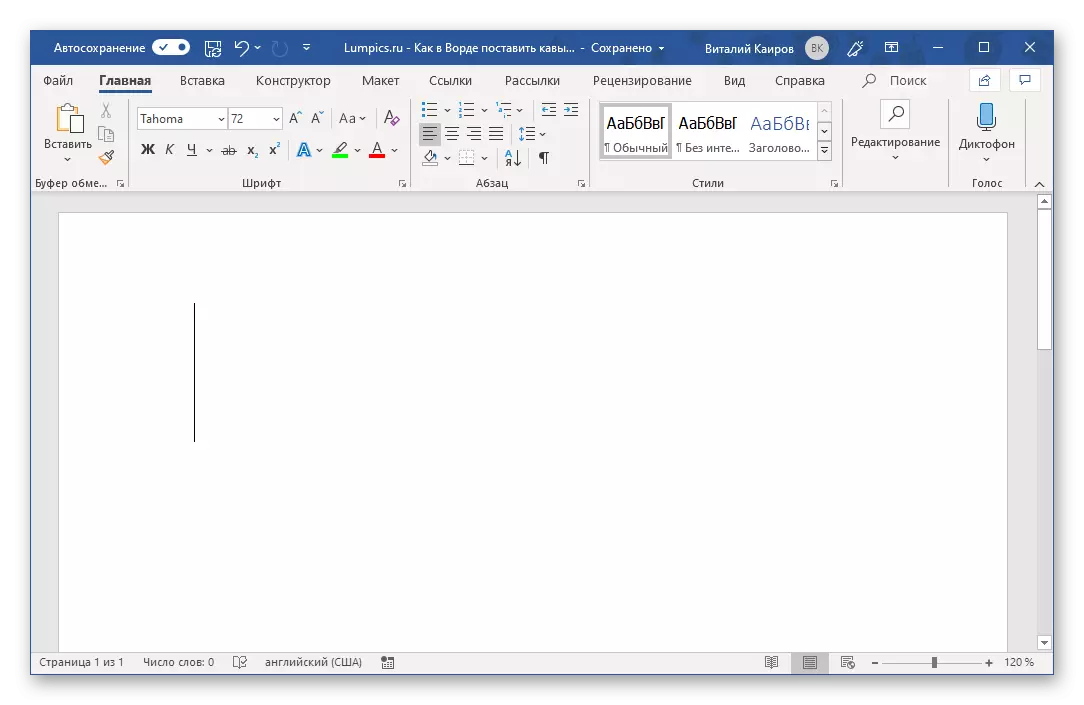
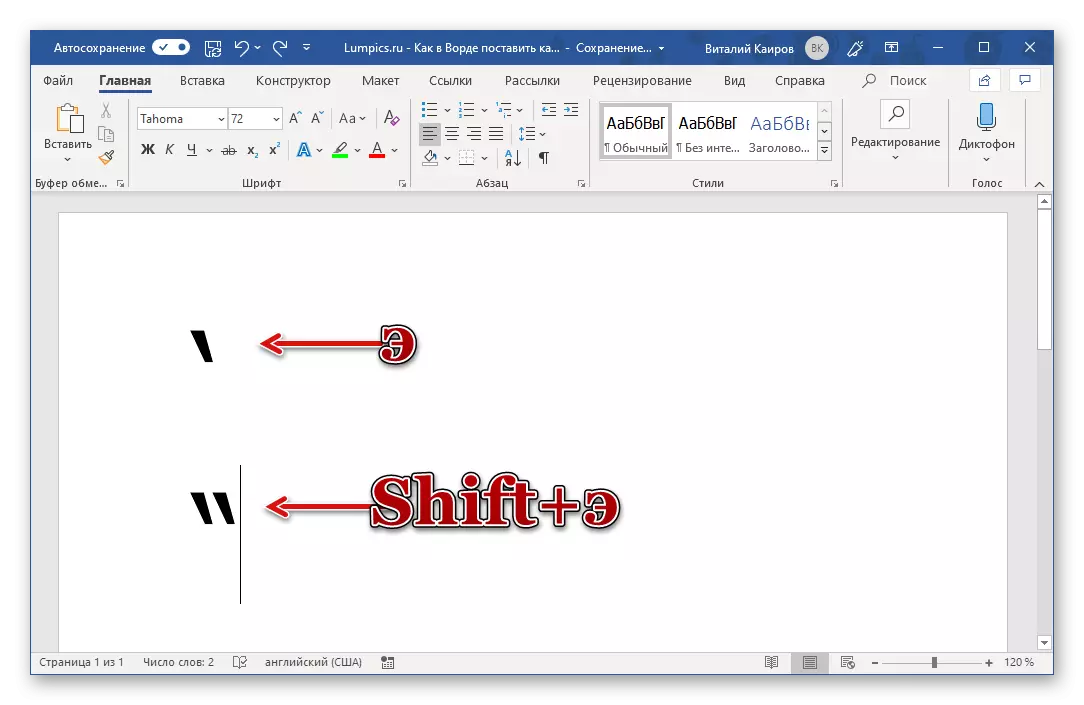

Nemecká "noha"
Citáty tohto typu sa zadávajú rovnakým spôsobom ako francúzske "vianočné stromčeky všeobecne prijaté pre ruský jazyk, ale len to sa robí v nemeckom usporiadaní. V dôsledku toho ho musíte pridať do zoznamu jazykov inštalovaných v systéme. Na tomto sa nezastavíme samostatne, ale jednoducho poskytneme odkazy na články na tému.
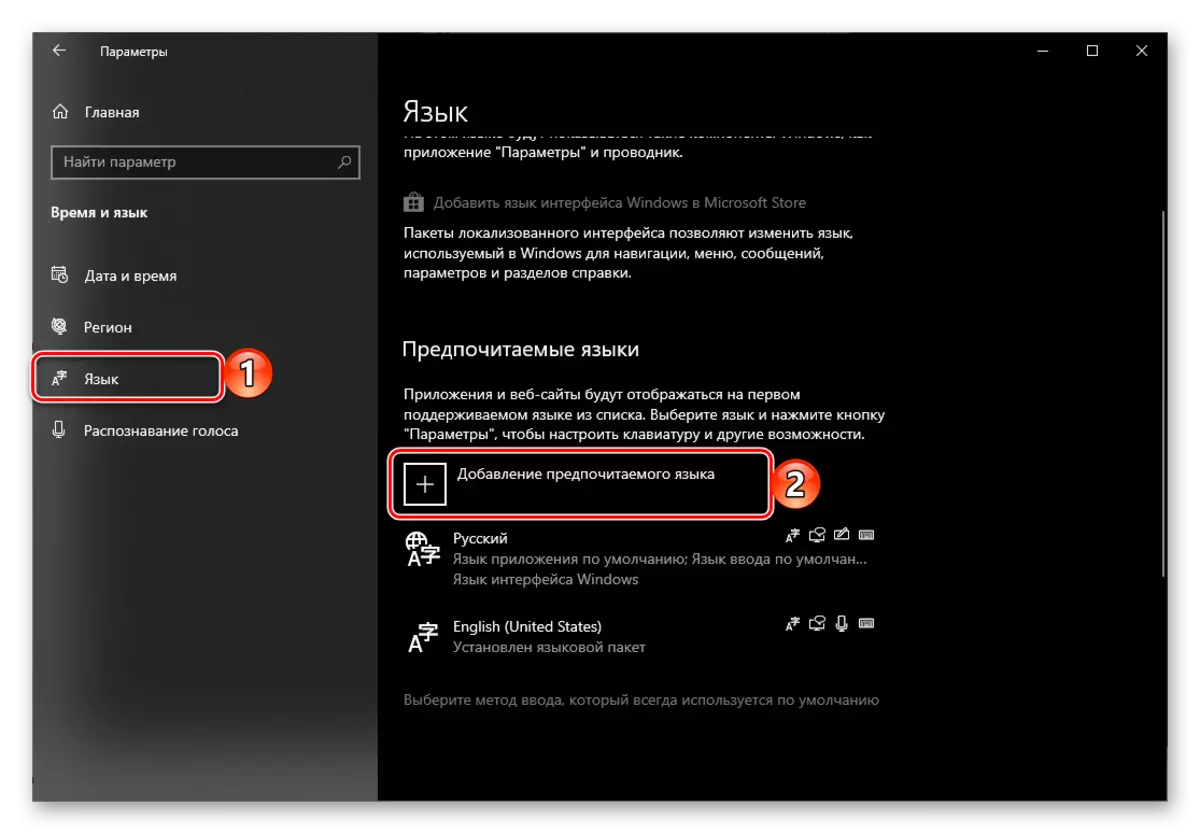
Čítajte viac: Ako pridať nový jazyk v systéme Windows 7 av systéme Windows 10
"S výhľadom na" váš systém podľa nemeckého jazyka, prepnite na ňu a vykonajte presne tie isté akcie, pokiaľ ide o vstup vianočného stromu. To znamená, použite klávesy "SHIFT + 2" na zadanie prvého otvoru a potom užšiu citáciu, ako výsledok, ktorý dostanete "nohu".
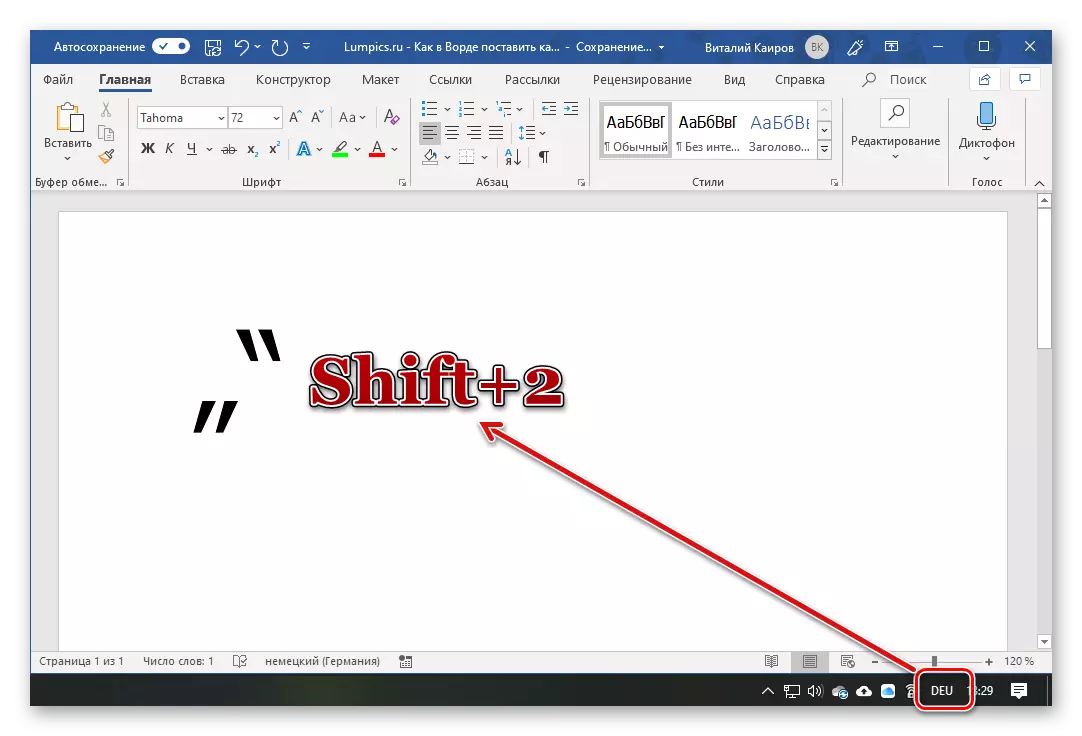
'' Rovné '' citácie
Napriek tomu, že tieto citácie sme nepridelili v žiadnom konkrétnom type vstupu, mnohí používatelia (a programy) uprednostňujú ich pri písaní textu. Prednastavenie programu Microsoft Word nahradí tieto znaky "vianočné stromčeky" (aspoň v ich ruskej jazykovej verzii). Ak však nie je potrebné používať tieto, namiesto nich, bez akýchkoľvek problémov, môžete dať '' priamy '' 'a dokonca zrušiť funkciu automatickej transakcie. Ale prvé veci prvé.
Aby ste mohli zadať "priame" citácie, stačí zrušiť "vianočné stromčeky" ihneď po ich zadaní. To znamená, že sa najprv nasleduje v ruskom rozložení, kliknite na položku Shift + 2 "a potom" CTRL + Z ".
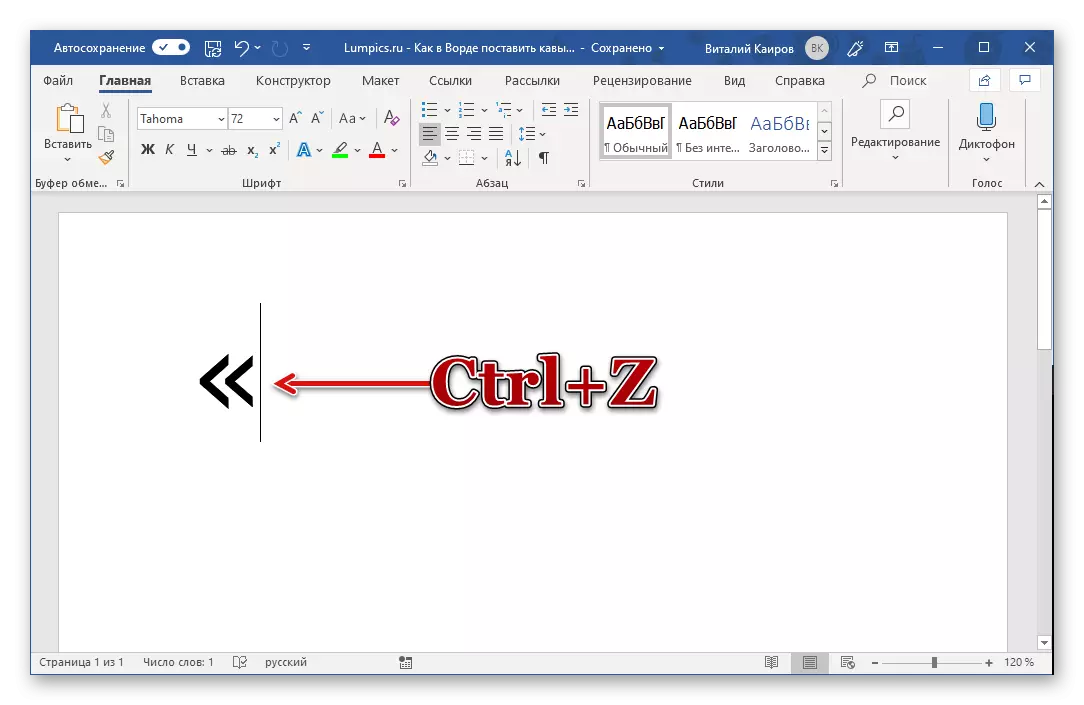
Táto akcia zruší konverziu symbolu. Uistite sa, že to urobíte okamžite po zadaní citácií, pred stlačením iných tlačidiel.

Ako sa otvorí a zatvárajú priame citácie, vyzerajte rovnako.
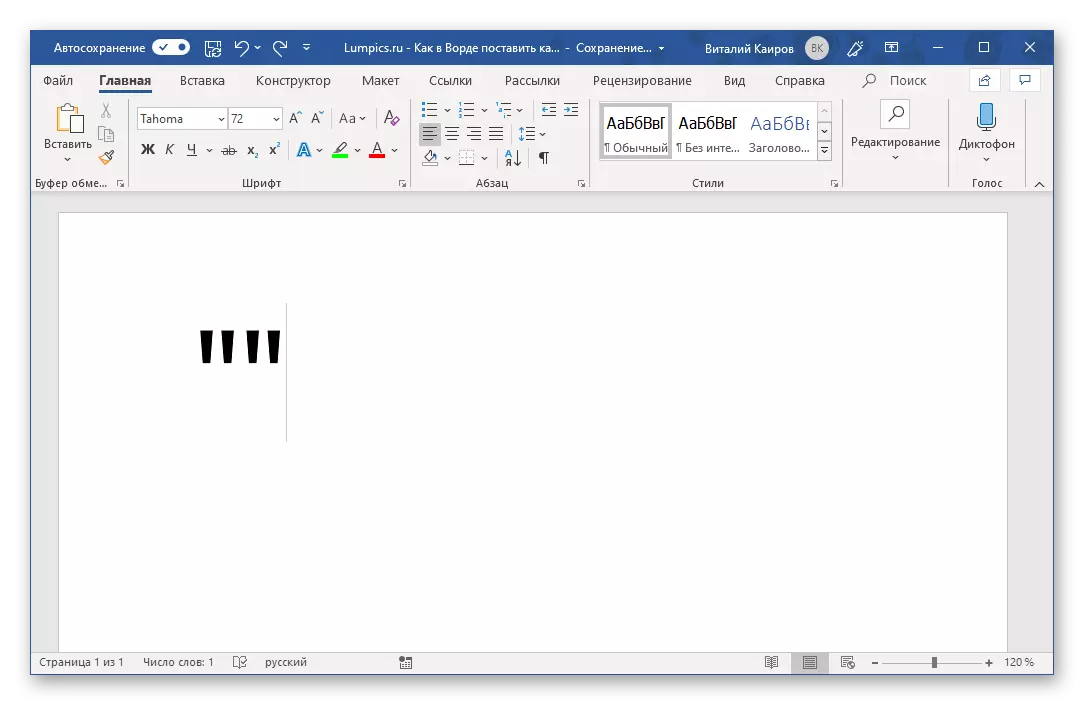
Metóda 2: Vloženie znakov
Microsoft Word obsahuje pomerne veľký súbor znakov a špeciálnych značiek v jeho arzenále, vrátane rôznych typov citácií. Ak určite neviete, čo z nich potrebujete, alebo nechcete "trpieť" stlačením rôznych kľúčov a ich kombinácií, používanie vložiek bude optimálnym riešením nášho dnešnej úlohy.
- Inštaláciou kurzora na miesto, ak chcete napísať budúce citácie, prejdite na kartu "Vložiť".
- Rozbaľte menu "Symbol" a vyberte "iné symboly".
- V okne, ktoré sa otvorí, vyberte súbor "písmen meniacej sa priestorov" a nájdite tam vhodné znaky.

Vyberte prvú a kliknite na tlačidlo "Prilepiť", potom to s druhým.

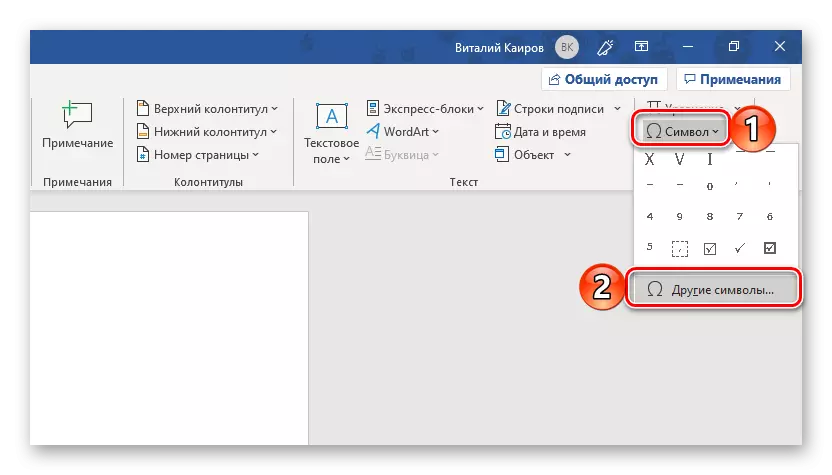
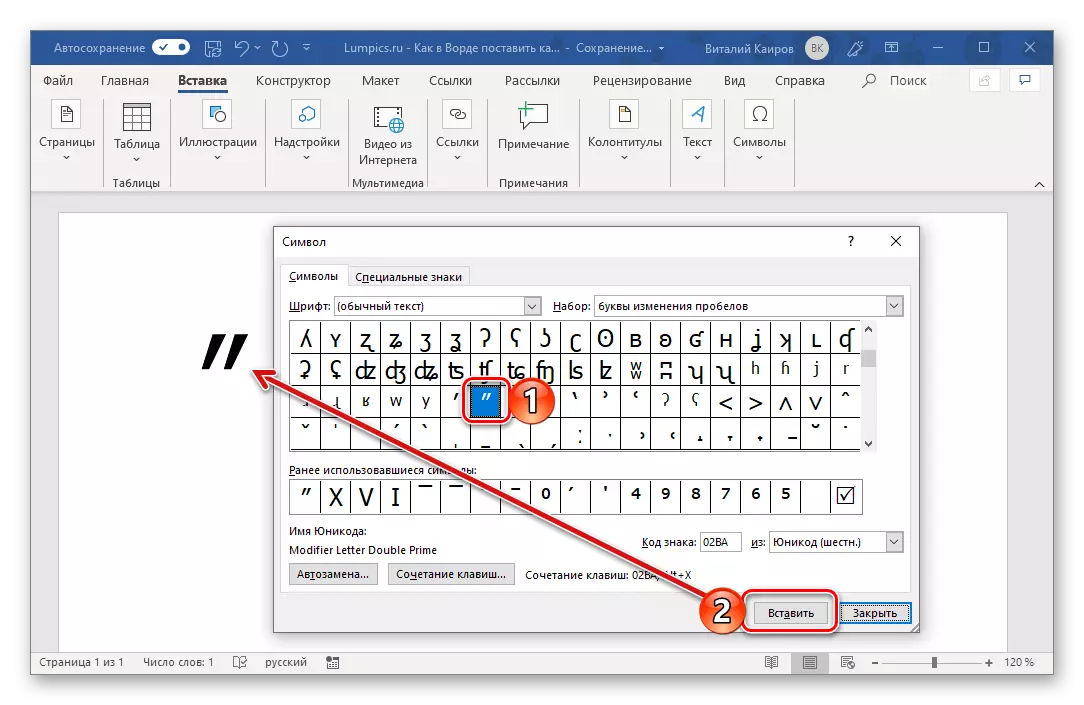
V tejto súprave nie všetky typy úvodzoviek sú prezentované (napríklad neexistujú žiadne francúzske a nemecké), ale môžu ich buď nájsť nezávisle v okne "Symbol", SFing jeho obsah, alebo zadať z klávesnice, ako sme urobili v predchádzajúcej metódy.
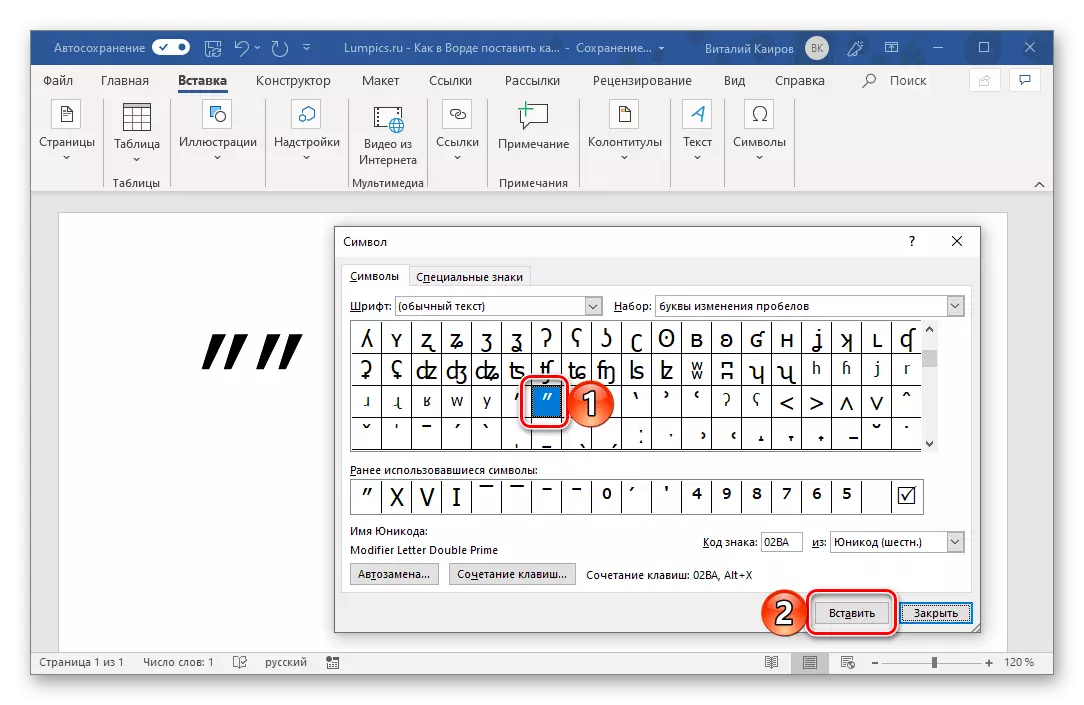
Prečítajte si aj: Vkladanie znakov a špeciálnych znakov v programe Word
Metóda 3: Zadajte kód symbolu
Každý z znakov uvedených v vstavanom sade slov má svoj vlastný kód. Poznať to, rovnako ako klávesové skratky, môžete túto hodnotu previesť v úvodzoch požadovaného typu.
- 0171 a 0187 - francúzske "vianočné stromčeky", otváracie a zatváranie;
- 0132 a 0147 - nemecké "labky" otvorenie a zatváranie;
- 0147 a 0148 - English "Double", Otvorenie a zatvorenie;
- 0145 a 0146 - English 'Single', Otvorenie a zatvorenie.
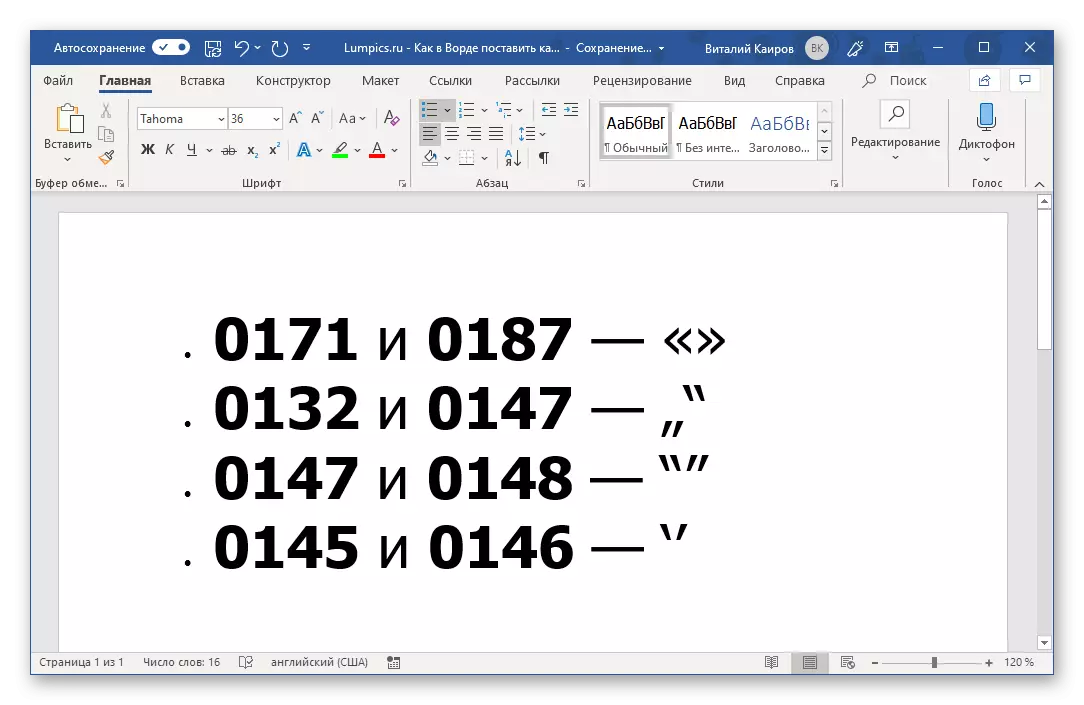
Aby niekto z vyššie uvedených hodnôt previesť príslušné označenie, upnite kľúč "ALT" na klávesnici, zadajte požadovaný kód na digitálnej klávesnici a potom uvoľnite "Alt". Priamo počas nastavenia sa znaky nezobrazia.
Poznámka: V rôznych fontoch sa môžu vizuálne líšiť rôzne citácie typu. Takže v screenshots v článku použil Tahoma a obrázok nižšie ukazuje, ako všetky tieto znaky budú vyzerať v arianskom písme.
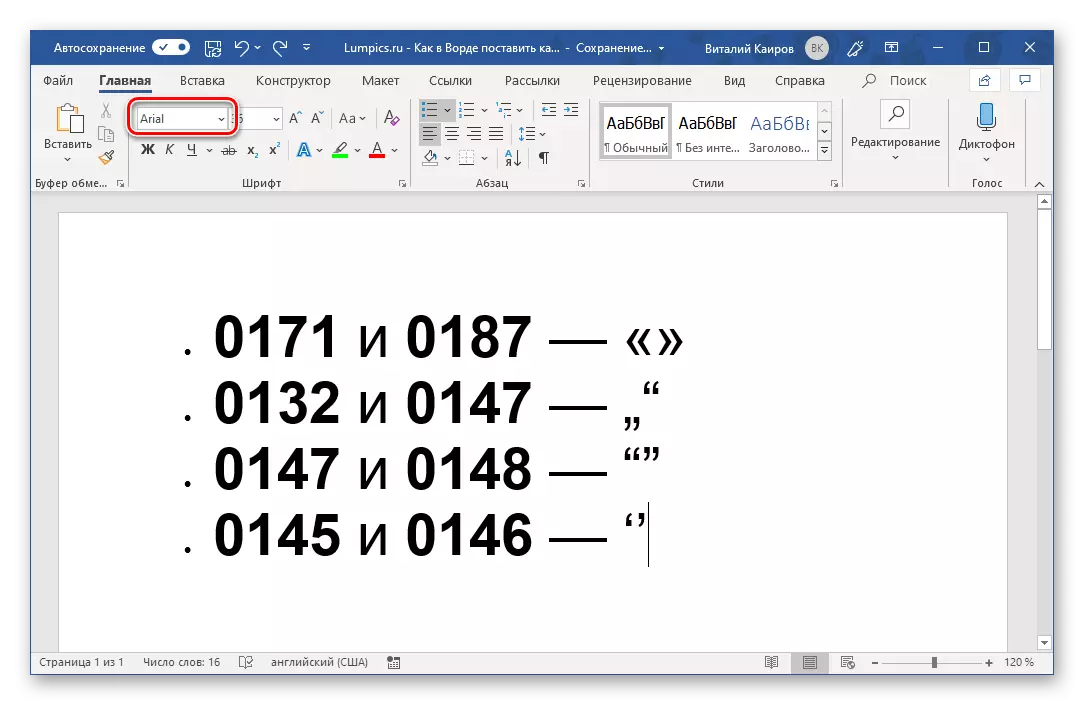
Pozri tiež: Ako zmeniť písmo v programe Microsoft Word
Existuje ďalší spôsob, ako prostatovať "vianočné stromčeky" v Slovo, čo znamená vstup do kódu a používanie klávesov horúceho a nie tých, ktorými sú zadané štandardne. Toto, ako aj vyššie uvedená metóda, bude možné v prípade, keď sa zadávanie textu vykoná v anglickom usporiadaní, bude možné zaviesť francúzske citácie.
Pozri tiež: HOT klávesy v programe Microsoft Word
- Latinské písmená AB - Otvorenie "Vianočný strom";
- BB latinské písmená je záverečný vianočný strom.

Mali by ste zadať tieto písmená v angličtine usporiadanie a previesť ich na požadované interpunkčné znamenie, mali by ste okamžite stlačiť klávesy "ALT + X".
Pozri tiež: Ako dať zátvorky do Slova
Záver
V tomto článku sme sa snažili povedať najpodrobnejšie čo najviac, ako je to možné, ako v programe Microsoft Word môžete rýchlo zadať najčastejšie a často používané (v rôznych jazykoch) typy citácií.
